10 の修正: Apple Pay が iPhone で機能しない
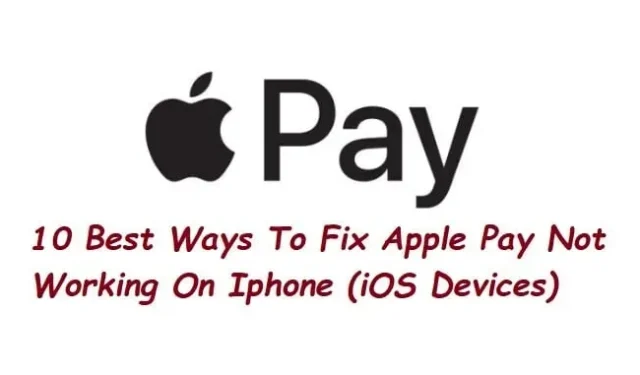
Apple Pay を使用すると、ウォレット アプリまたは NFC スキャンを使用して、参加加盟店でデジタル支払いを行うことができます。オンライン ショッピングにも同じように使用できるため、カードや現金の必要性が軽減されます。
Apple Pay に関する問題により、一部のお客様の iPhone では Apple Pay が機能しません。その場合は、問題を解決するために以下の解決策をすべて試してください。
iPhoneでApple Payが使えない理由は?
- Apple Pay が機能しない最も一般的な 2 つの理由は、携帯電話のバッテリーが切れているか、教育機関が Apple Pay を受け入れられないことです。
- 普段現金を持ち歩かない人は、Apple Pay が機能しないときの対処にイライラするかもしれません。
- Apple Pay サーバー、問題のあるデジタル決済端末、または特定のデビット カードやクレジット カードが原因である可能性があります。
- その他の理由としては、
- 端末がApple Payに対応しているか確認してください。
- Apple Payが使えない
- 携帯電話に問題があります
- ウォレットアプリにバグがある
Apple Payが正しく機能しないエラーを修正する最良の方法
- iPhoneを再起動します
- Apple アカウントに Face ID または Touch ID を設定する
- Wallet アプリからカードを削除し、新しいカードを追加します。
- Apple Payが無効になっていないことを確認してください
- Apple Pay が iCloud (iOS) にサインインしていることを確認します。
- サインアウトして再度サインインする
- カードを手動で選択する
- iPhoneのソフトウェアアップデートを確認する
- Apple 電話をリセットする
- Apple Pay サポートに問い合わせる
1.iPhoneを再起動します
携帯電話を再起動するのが最も簡単なオプションです。最初のアプローチは通常うまくいきました。店舗ではなくオンライン ショッピングに使用する場合は、さらにいくつかの手順を実行できます。
人々はよく、そのような単純な治療法では決して成功しないと考えています。携帯電話を再起動すると、一部の統計とデータがリセットされます。再起動すると、影響を受けた可能性のある Apple Pay の問題が解決されるはずです。
2. Apple アカウントに Face ID または Touch ID を設定します。
Touch ID を搭載した iPhone で Apple Pay を使用している場合は、PIN と指紋の設定を再確認してください。Face ID を搭載した iPhone で Apple Pay を使用している場合は、Face ID が正しく設定されていることを確認してください。これらの小さなことも、Apple Pay で Apple Pay が機能しない問題の原因となります。
- iPad Pro または iPhone で、設定アプリを開きます。
- 下にスクロールした後、「Face ID とパスコード」をタップします。
- プロンプトが表示されたら、iPhone のパスコードを入力します。
- 次に、「Face ID とパスコードのセットアップ」をクリックします。
- その後、顔をフレーム内に収めます。
- ゆっくりと頭を振って円を完成させます。
- 「続行」を選択します。次に、ゆっくりと頭を回転させて、2 回目の最後のスキャンを実行します。次に、「完了」を選択します。
3. Wallet アプリからカードを削除し、新しいカードを追加します。
- 「ウォレット」と「Apple Pay」を選択します。
- Wallet と Apple Pay の設定は [設定] にあります。
- 削除したいカードを選択後、「カードを削除」をクリックします。
- クレジット カードまたはデビット カードを追加するには、[追加] をクリックします。
- 画面上の指示に従って、Apple Pay をもう一度お試しください。
4. Apple Payが無効になっていないことを確認してください
Apple のサービスは一般的に信頼できます。ただし、それでもシステムがクラッシュする場合があります。Apple システムステータスページをチェックして、Apple Pay エラーが会社の不手際によって引き起こされたかどうかを確認してください。
Apple Pay と Wallet が稼働中であることを示す緑色の円が Apple Pay と Wallet の横に表示されます。原因は、Apple Pay Web サービスのダウンタイムである可能性があります。この状況では、サービスが再びオンラインになるまで待つ必要があります。
5. Apple Pay アプリで iCloud (iOS) にサインインしていることを確認します。
Apple Pay が機能するには、デバイスで iCloud にサインインする必要があります。iCloud からサインアウトするかパスワードを変更すると、すべてのカードがデバイスから削除され、Apple Pay アプリが使用できなくなります。iCloud が登録されていることを確認してください。
- iPhone で設定アプリを開きます。
- 青い「iPhone にサインイン」テキストをタップします。すでに iCloud にサインインしている場合は、名前と詳細がここに表示されます。
- Apple ID を使用してサインインします。電子メール アドレスがユーザー名として機能します。
- プロンプトが表示されたら、iPhone の 4 桁のパスコードを入力します。
- 設定アプリの上部にある Apple ID、iCloud、iTunes、App Store セクションにあなたの名前が表示されます。触って。
- その後、「Apple ID」という画面が表示されます。「iCloud」をクリックします。
6. サインアウトして再度サインインする
Apple ID からサインアウトして Apple Pay を再度取得するには、次の手順に従います。
- デバイスで、「設定」をクリックします。
- 「Apple ID」をクリックします。
- 「終了」は下にスクロールすると見つかります。
- 退職の意思を確認します。データのコピーをデバイス上に保存したい場合は、該当するボックスにチェックを入れます。
- iCloud に保存したものはすべてそのまま残ります。
- 「設定」に戻り、右上隅にある「iPhone/iPad にサインイン」ボタンをクリックして再度サインインします。
- Macを使用している場合は、「アップルメニュー -> システム環境設定 -> iCloud -> サインアウト」をクリックします。もう一度ログインしてください。
7. カードを手動で選択します
デフォルトのマップが思ったものと異なる可能性があるため、問題が発生する可能性があります。Wallet アプリにサインインし、使用するカードを手動で選択します。タップするだけで問題がなければ、「[カード名] Apple Pay の準備ができました」という通知が表示されます。
- iPhone で、Wallet アプリに移動します。
- 今すぐ使いたいカードを選択してください。
- iPhone をクレジット カード リーダーに近づけます。
- プロンプトが表示されたら、Face ID または Touch ID を使用して本人確認を行います。
- Apple Payが機能しない問題を解決できるかどうかを確認してください。
8. iPhoneのソフトウェアアップデートを確認する
すべてのソフトウェア リリースには、新機能とバグ修正が含まれています。Apple Pay に問題がある場合は、デバイスに保留中のソフトウェア アップデートがあるかどうかを確認してください。こうすることで、今後 Apple Pay に関する問題が発生するのを避けることができます。
- 「設定」アプリを開いたら「一般」をタップします。
- 「全般」ページで「ソフトウェアアップデート」をクリックします。アップデートが利用可能な場合、携帯電話はそれを確認します。
- 「ダウンロードしてインストール」をクリックして、利用可能なすべてのアップデートをインストールします。利用規約に同意し、携帯電話にアップデートがダウンロードされるまで待ちます。
- アップデートを完了するには、最後に「インストール」をクリックします。
- ソフトウェアを更新した後、Apple Pay の問題が修正されたかどうかを確認してください。
9. Apple 電話をリセットする
それでも Apple Pay が動作しない場合は、すべての設定をリセットしてみてください。デバイス上の競合は、iOS 14 の設定の不一致が原因である可能性があります。問題を解決するには:
- 設定アプリを開く
- 下にスクロールして「一般」をクリックします。
- 「転送」または「電話を出荷時設定にリセット」をクリックして iPhone をリセットします。
- 「リセット」をクリックします。
- 「すべての設定をリセット」を選択してiPhoneを消去します。
- 設定をリセットするには、アクションを確認するためにパスワードを入力する必要があります。
10. Apple Pay サポートに連絡する
カードに問題があるか、技術的な問題が発生している可能性があります。物理的なカードを店舗でテストして、機能することを確認できます。銀行またはApple Pay サポートにお問い合わせください。モバイルウォレットでクレジットカードやデビットカードを使用したり、それらを物理的に読み取ると、エラーや障害が発生することがあります。
銀行が発行する新しいカードが必要になる場合があります。特定の種類のカードが店舗のカード リーダーで正しく動作しない可能性もあります。この問題は、Apple サポートや他の銀行の顧客によって解決できます。
結論
購入を遅らせることは非常に迷惑であり、行き詰まりに陥ることさえあります。「Apple Pay が機能しない」問題が発生した場合に試せるトラブルシューティング方法がいくつかあります。この「Apple Pay が機能しない」問題を解決するには、上記の手順を使用してください。
よくある質問
Apple Pay での支払いが機能しないのはなぜですか?
iPhone で Apple Pay が機能しない場合は、端末が Apple Pay をサポートしていることを確認してください。その場合は、Wallet アプリでクレジット カードを手動で選択してみてください。他の 2 つの提案は、Wallet アプリでクレジット カードを変更し、サインアウトして、Apple ID でサインインし直すことです。
Apple Payをリセットするにはどうすればよいですか?
[設定] > [ウォレットと Apple Pay] に移動し、下にスクロールして、デフォルトの取引設定で郵送先アドレス、電子メール アドレス、電話番号を更新します。iPhone の Apple Watch アプリの「Wallet と Apple Pay」セクションの「デフォルトの取引」セクションで配送先住所、電子メール アドレス、電話番号を更新します。
Apple Payを機能させるにはどうすればよいですか?
Apple Payの設定は簡単です。iPhone の Wallet アプリにクレジット カードまたはデビット カードを追加することで開始できます。カードに関連するすべての特典や特典を引き続きご利用いただけるため、苦労して獲得したマイルやポイントが失われることはありません。Apple Pay がデバイスにインストールされました。
Apple Walletをアンインストールして再インストールできますか?
Wallet アプリは標準の iOS アプリであるため、スマートフォンに再ダウンロードまたは再インストールすることはできません。他のいくつかのプリロード iOS アプリとは異なり、Wallet アプリは電話アプリやメッセージ アプリのようにオフロードしたり削除したりすることはできません。



コメントを残す